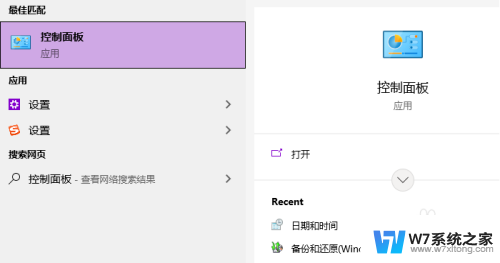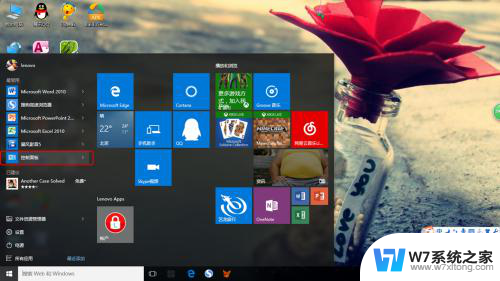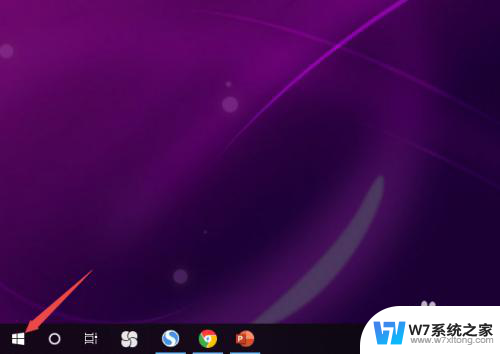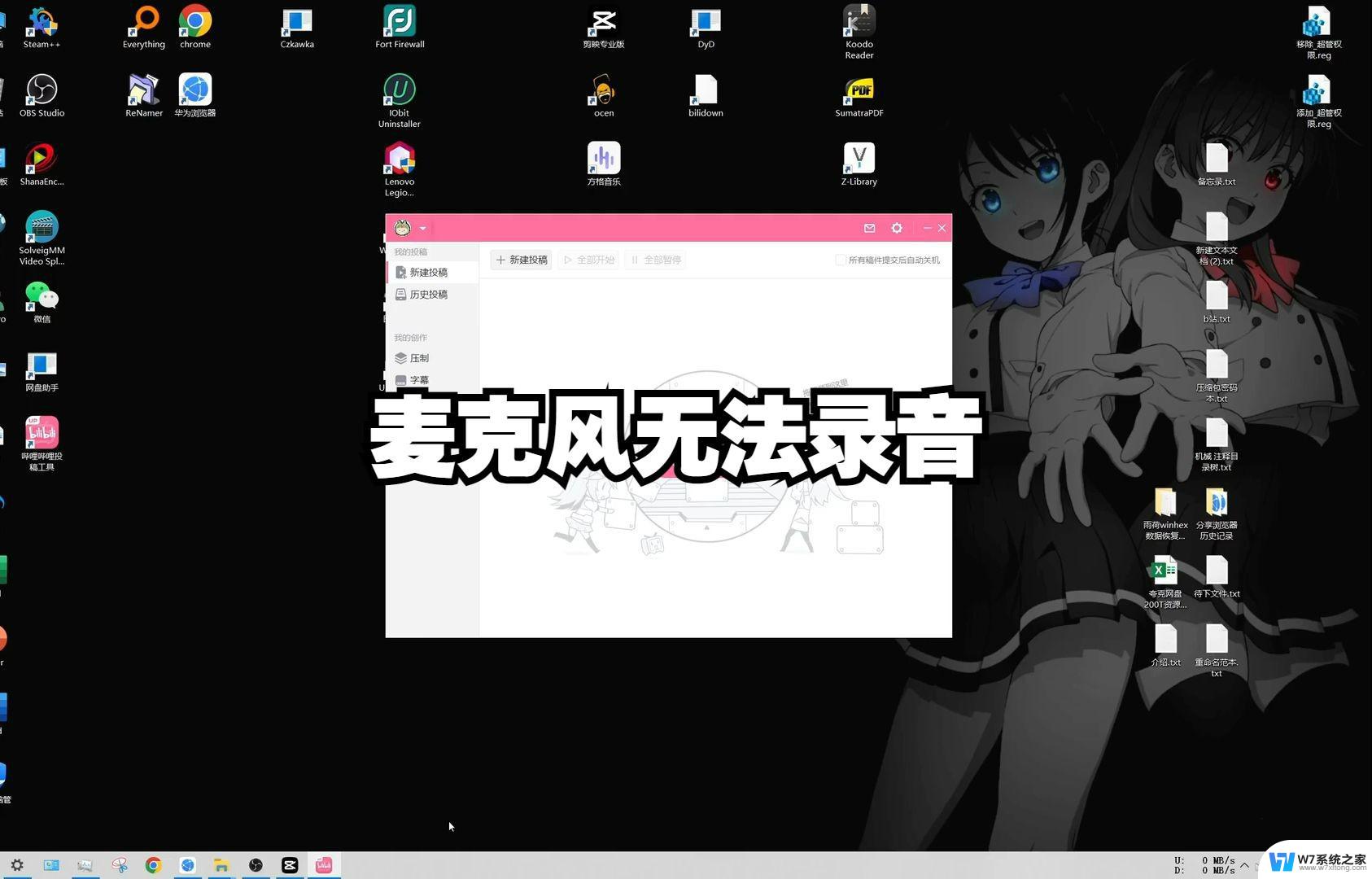耳机带上没声音怎么回事 Win10电脑插上耳机没声音怎么解决
更新时间:2024-08-30 17:01:52作者:xiaoliu
近年来随着数字化时代的到来,耳机已经成为人们日常生活中不可或缺的配件,有时候我们会遇到耳机带上却没有声音的情况,尤其是在使用Win10电脑插上耳机时。这种问题可能会给我们带来困扰,影响我们的音乐欣赏和视频观看体验。当耳机带上没声音时,我们该如何解决呢?接下来我们将探讨一下这个问题的可能原因和解决方法。
具体步骤:
1.先点击开始按钮;
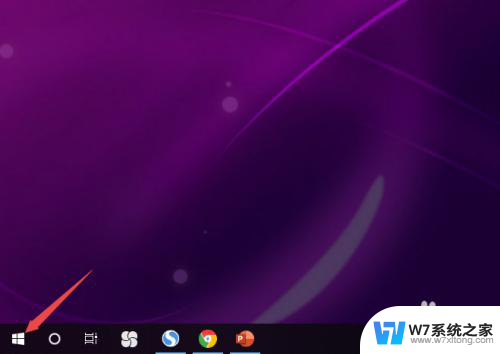
2.然后点击设置;
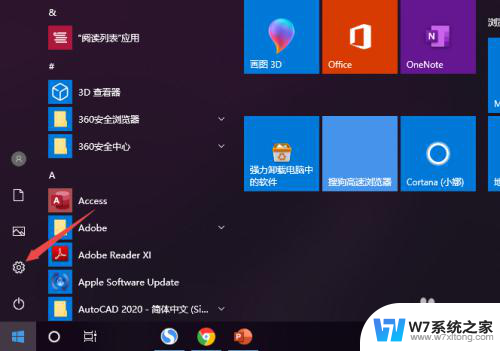
3.之后点击系统;
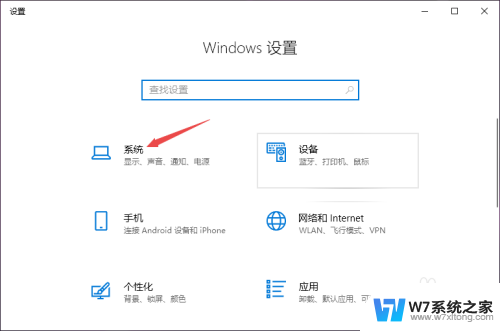
4.然后点击声音;
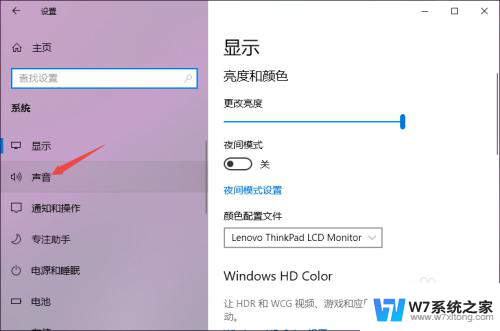
5.之后点击声音控制面板;
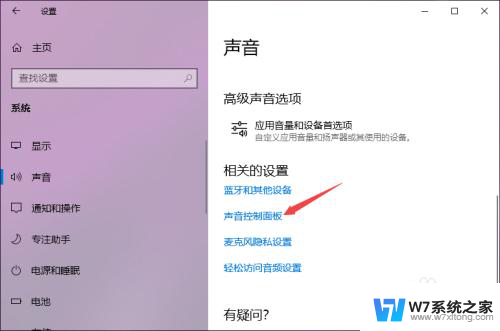
6.之后点击扬声器,然后点击属性;
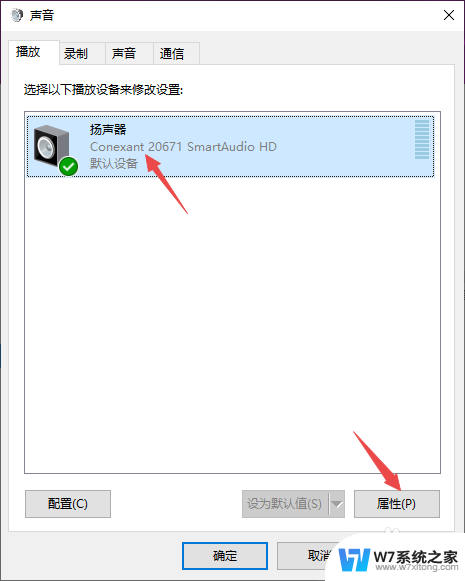
7.之后点击级别,然后将级别里面的滑动按钮向右滑动;
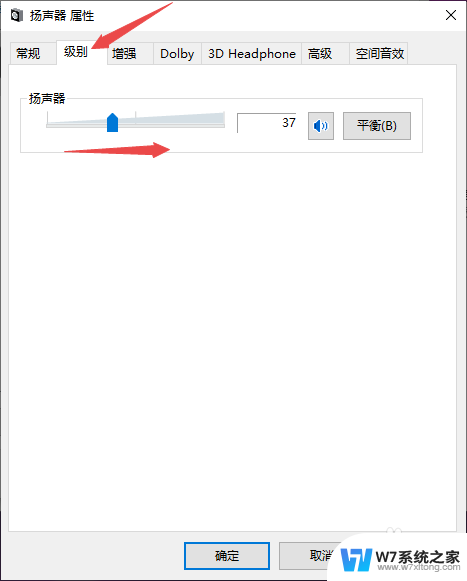
8.最后,点击确定按钮即可。
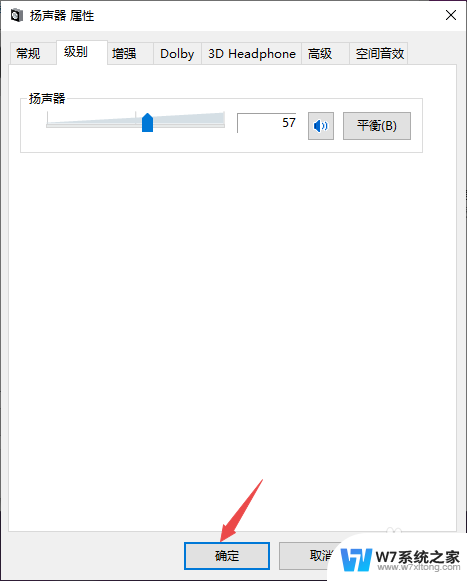
以上就是关于耳机带上没声音怎么回事的全部内容,有出现相同情况的用户就可以按照小编的方法了来解决了。